Работа со светом на скрине с помощью кистей и различных эффектов.
В этом уроке я хочу поделиться с вами одним очень простым, но в то же время эффектным способом изменить освещение на скрине, сделать его более приглушенным и атмосферным.
Итак, что мы имеем:

что получится в итоге:

В своей работе я использую Adobe Photoshop CC 14.2
Первым делом я создаю корректирующий слой Яркость/Контрастность, чтобы сделать скрин более выразительным. А так же подправляю мелкие детали (убираю ромбик, например или исправляю некоторую погрешность на волосах). Для вашей работы это может и не понадобиться, но если вы все же решите добавить контрастности, то старайтесь не увлекаться.
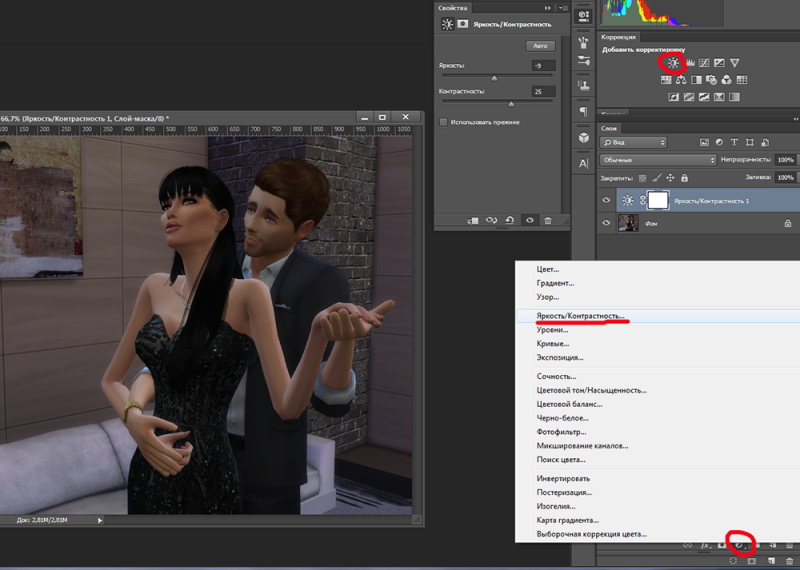
Далее добавим эффекты освещения. Перед этим этапом я создаю копию слоя, на всякий случай.
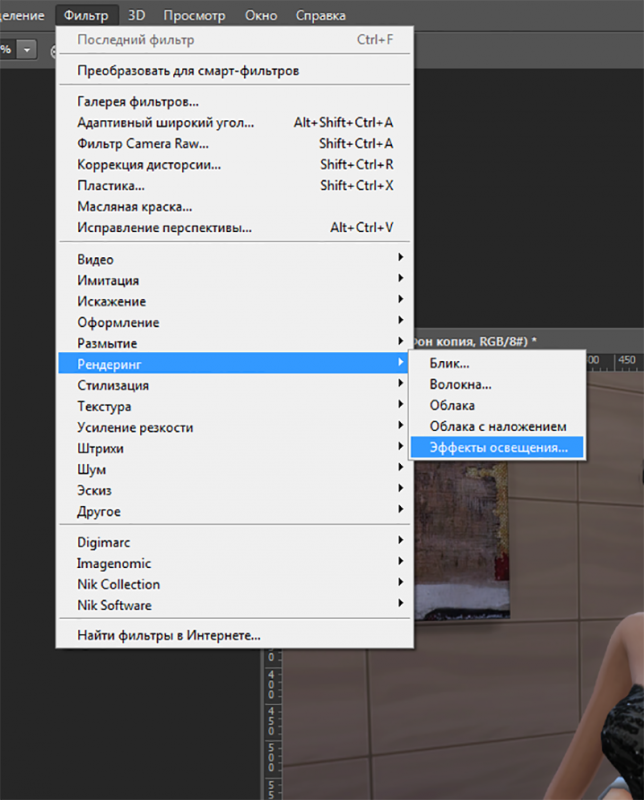
Там есть три источника света, но я пользуюсь в основном Направленным светом и Точечным светом.
Направленный свет: я хочу чтобы свет исходил немного сверху, слева и мягко освещал лица. Для этого я устанавливаю направленный свет в нужный угол, затем потянув за внутренний круг выбираю "угол центра освещенности" (т.е. насколько ярко будет гореть свет), а потянув за точки внешнего круга "масштабирование по ширине" и "масштабирование по длине" выбираю насколько далеко он будет светить.
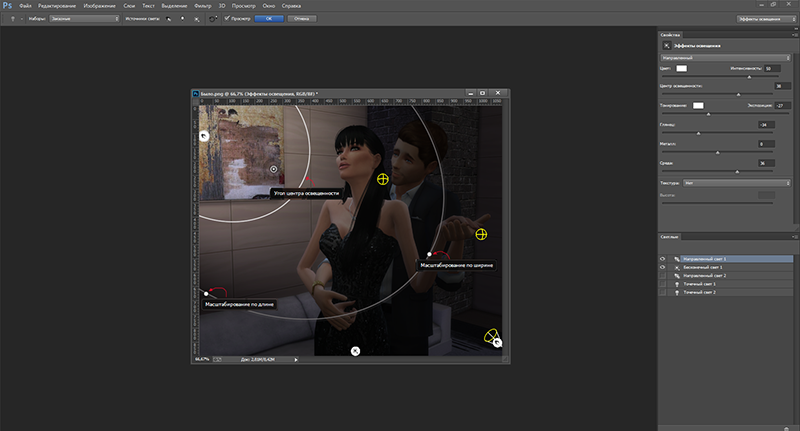
Точечный свет: меня устраивает как падает свет, но мне так же хочется немного осветлить лицо мужчины. Для этого можно создать точечный свет, подрегулировав его размер и интенсивность. Опять же замечу, что это требуется не всегда, все зависит от ваших предпочтений.
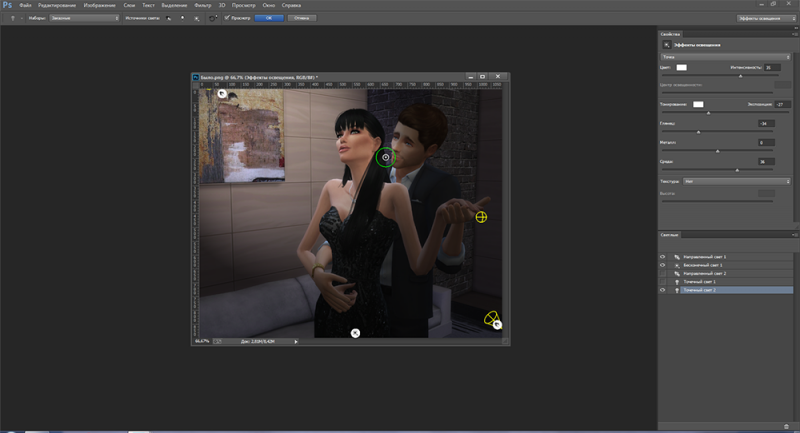
Когда с источником света покончено, можно оставить так или немного усилить эффект. Для этого нам понадобится обыкновенная мягкая кисть и хотя бы небольшое представление о том, как должен лежать свет. На новом слое я закрашиваю кистью те области, где по моему мнению должно быть потемней. В итоге получается не очень красиво, но не стоит пугаться.

Следующим шагом нужно изменить режим наложения. Здесь вы можете посмотреть все варианты и выбрать наиболее подходящий. У меня это, в основном, "мягкий свет". Чтобы стереть четкие границы, используем инструмент "размытие" или фильтр "размытие по Гауссу" (первое я использую для слоя с осветлением, а второе для затемнения)
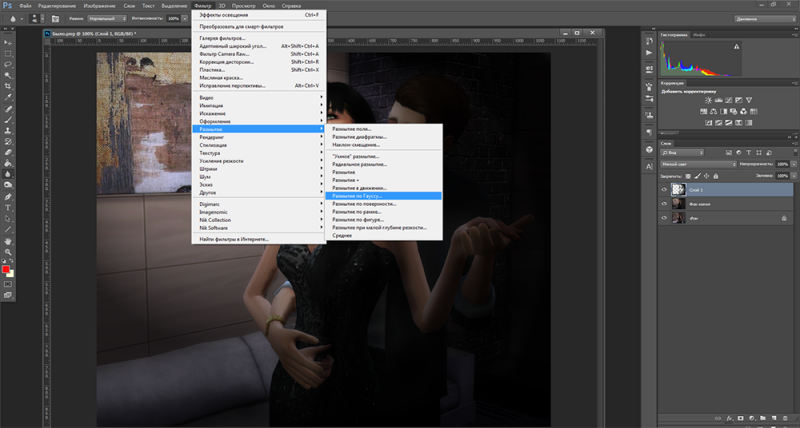
Объединяем слой со скрином и создаем новый, для осветленных участков. Выбрав цвет (теплый, холодный, красный, зеленый...все зависит от обстановки), прорисовываем нужные области. Если вокруг симов есть какие-то объекты, не забудьте проработать и их.

По аналогии выбираем режим наложения (мне больше нравится "перекрытие"), размываем четкие границы и корректируем уровень заливки, чтобы свет был мягким. Подрисовываем свет где нужно, убираем где НЕ нужно и довольствуемся результатом.
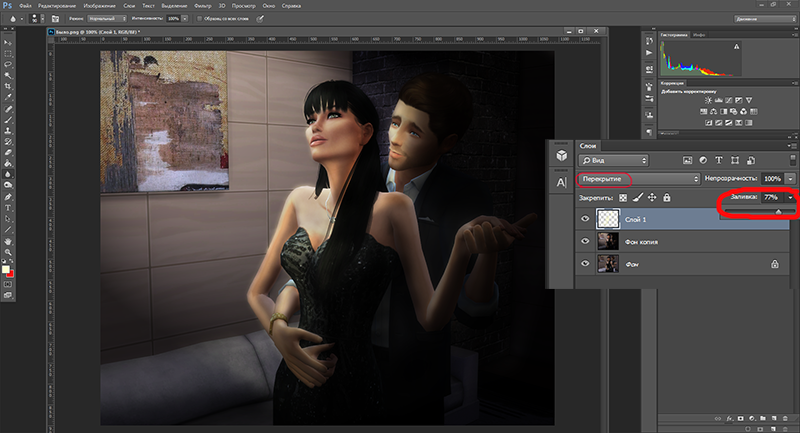
Буду рада, если урок окажется полезным для вас. Всем вдохновения.
В этом уроке я хочу поделиться с вами одним очень простым, но в то же время эффектным способом изменить освещение на скрине, сделать его более приглушенным и атмосферным.
Итак, что мы имеем:

что получится в итоге:

В своей работе я использую Adobe Photoshop CC 14.2
Первым делом я создаю корректирующий слой Яркость/Контрастность, чтобы сделать скрин более выразительным. А так же подправляю мелкие детали (убираю ромбик, например или исправляю некоторую погрешность на волосах). Для вашей работы это может и не понадобиться, но если вы все же решите добавить контрастности, то старайтесь не увлекаться.
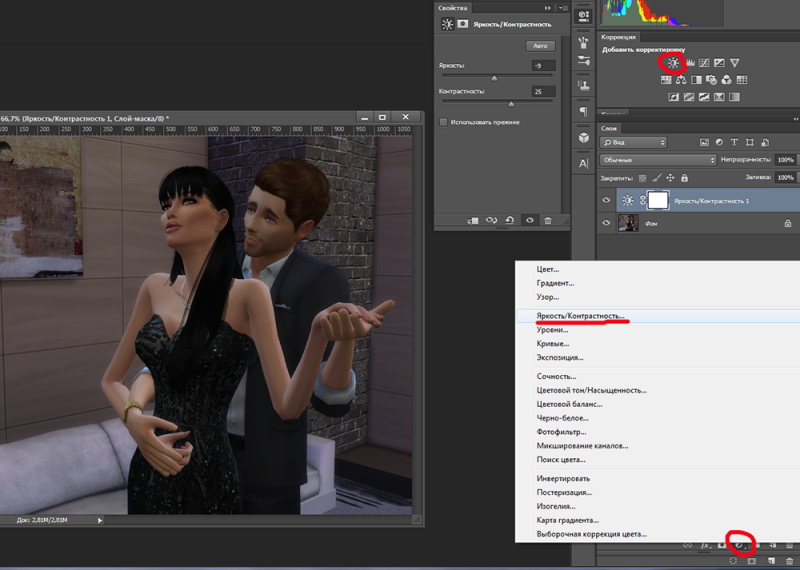
Далее добавим эффекты освещения. Перед этим этапом я создаю копию слоя, на всякий случай.
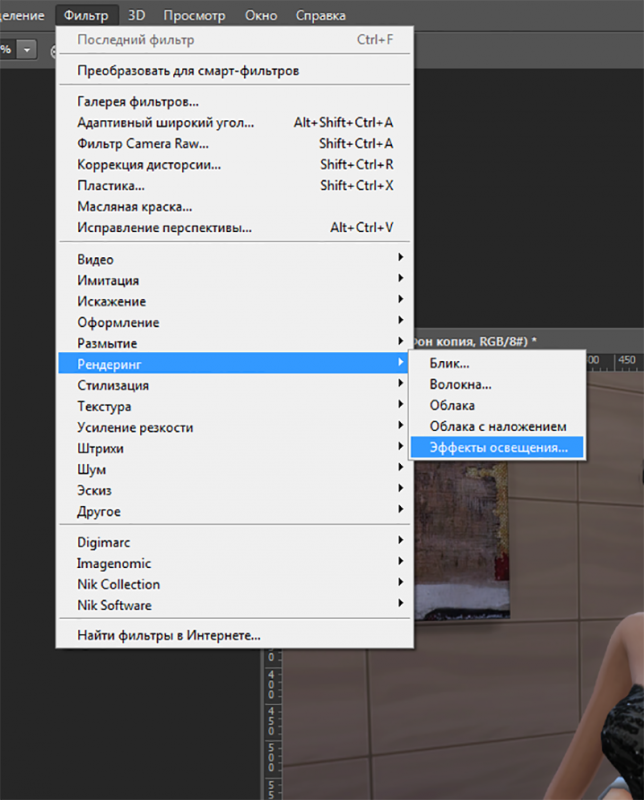
Там есть три источника света, но я пользуюсь в основном Направленным светом и Точечным светом.
Направленный свет: я хочу чтобы свет исходил немного сверху, слева и мягко освещал лица. Для этого я устанавливаю направленный свет в нужный угол, затем потянув за внутренний круг выбираю "угол центра освещенности" (т.е. насколько ярко будет гореть свет), а потянув за точки внешнего круга "масштабирование по ширине" и "масштабирование по длине" выбираю насколько далеко он будет светить.
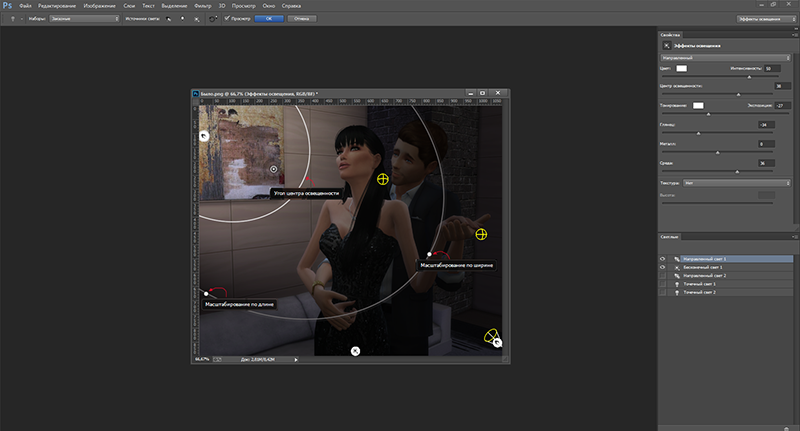
Точечный свет: меня устраивает как падает свет, но мне так же хочется немного осветлить лицо мужчины. Для этого можно создать точечный свет, подрегулировав его размер и интенсивность. Опять же замечу, что это требуется не всегда, все зависит от ваших предпочтений.
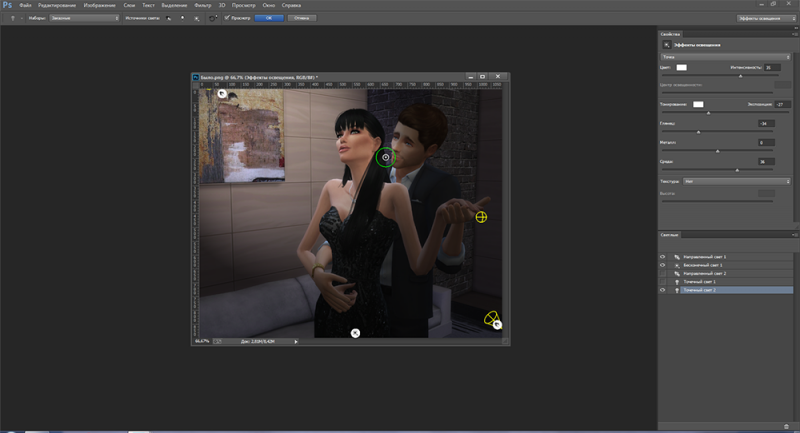
Когда с источником света покончено, можно оставить так или немного усилить эффект. Для этого нам понадобится обыкновенная мягкая кисть и хотя бы небольшое представление о том, как должен лежать свет. На новом слое я закрашиваю кистью те области, где по моему мнению должно быть потемней. В итоге получается не очень красиво, но не стоит пугаться.

Следующим шагом нужно изменить режим наложения. Здесь вы можете посмотреть все варианты и выбрать наиболее подходящий. У меня это, в основном, "мягкий свет". Чтобы стереть четкие границы, используем инструмент "размытие" или фильтр "размытие по Гауссу" (первое я использую для слоя с осветлением, а второе для затемнения)
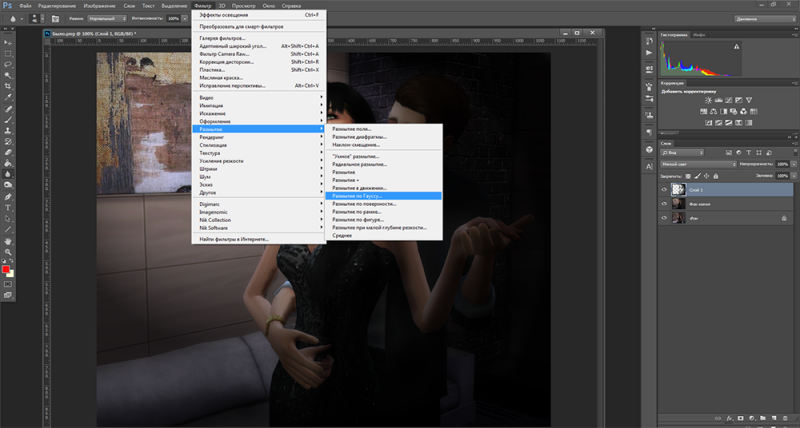
Объединяем слой со скрином и создаем новый, для осветленных участков. Выбрав цвет (теплый, холодный, красный, зеленый...все зависит от обстановки), прорисовываем нужные области. Если вокруг симов есть какие-то объекты, не забудьте проработать и их.

По аналогии выбираем режим наложения (мне больше нравится "перекрытие"), размываем четкие границы и корректируем уровень заливки, чтобы свет был мягким. Подрисовываем свет где нужно, убираем где НЕ нужно и довольствуемся результатом.
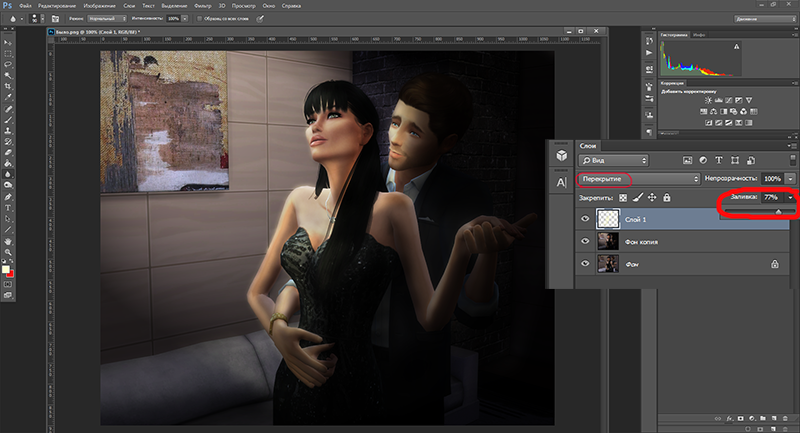
Буду рада, если урок окажется полезным для вас. Всем вдохновения.







 С удовольствием буду разглядывать работы, которые форумчане сделают по вашему туториалу))))
С удовольствием буду разглядывать работы, которые форумчане сделают по вашему туториалу))))

















